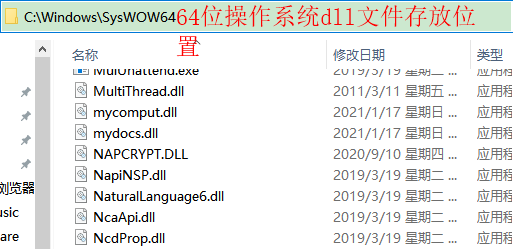Win7电脑怎么连接蓝牙耳机?win7连接蓝牙耳机方法
在我们的win7系统上拥有着蓝牙设备连接的功能,随着时代的发展一些无线的耳机设备逐渐成为了主流数码产品,不过还是有很多小伙伴不知道自己的蓝牙耳机怎么连接上win7系统,下面,小编就把win7连接蓝牙耳机的操作步骤带给大家,快来一起看看吧。
win7怎么连接蓝牙耳机:
1、首先我们打开左下角的开始菜单,点击”控制面板‘选项。
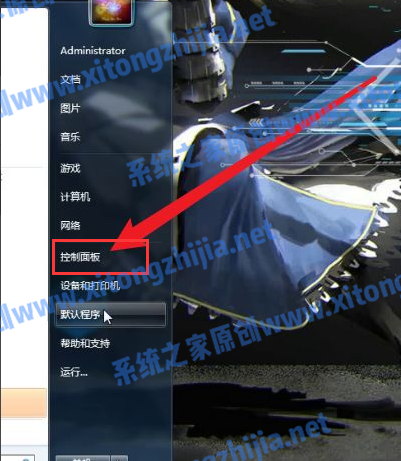
2、进入控制面板界面后,我们找到“硬件和声音’选项。
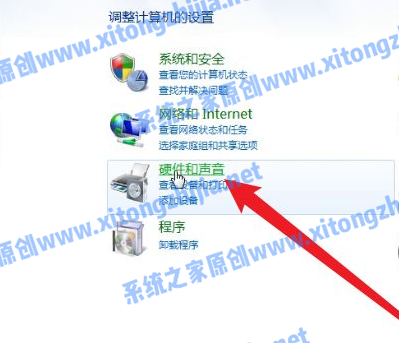
3、然后找到设备和打印机下方的”添加设备“按钮。
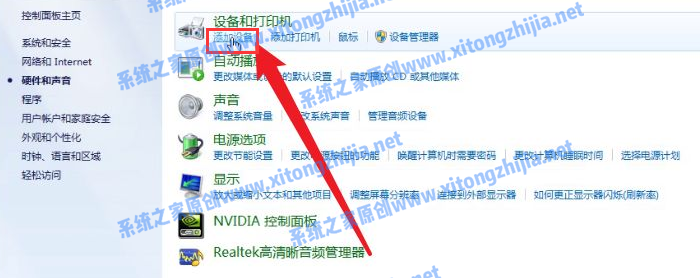
4、将蓝牙耳机的连接打开,在窗口中点击蓝牙耳机的名称即可开始连接使用。

以上就是win7怎么连接蓝牙耳机的方法内容,你学会了吗。